От милиардите хора, които използват Facebook по света ежедневно, сравнително голям брой от тях използват и услугата за незабавни съобщения, подходящо наречена Facebook Messenger. Тя не само ви позволява да разговаряте удобно с вашите приятели, но също така включва функции като гласови / видео разговори, фънки стикери, а след това още някои. Фактът, че Facebook Messenger е приложение за кръстосани платформи (дори има уеб версия, която може да се използва в браузъра), я прави по-добра. Но колкото и невероятно да е, мислите ли, че това е всичко за Facebook Messenger?
Не съвсем, тъй като под него са скрити много хладни неща. Разгледайте този списък с някои от най-готините съвети и трикове на Facebook Messenger и просто може да се изненадате!
1. Заглушаване на известията за чат
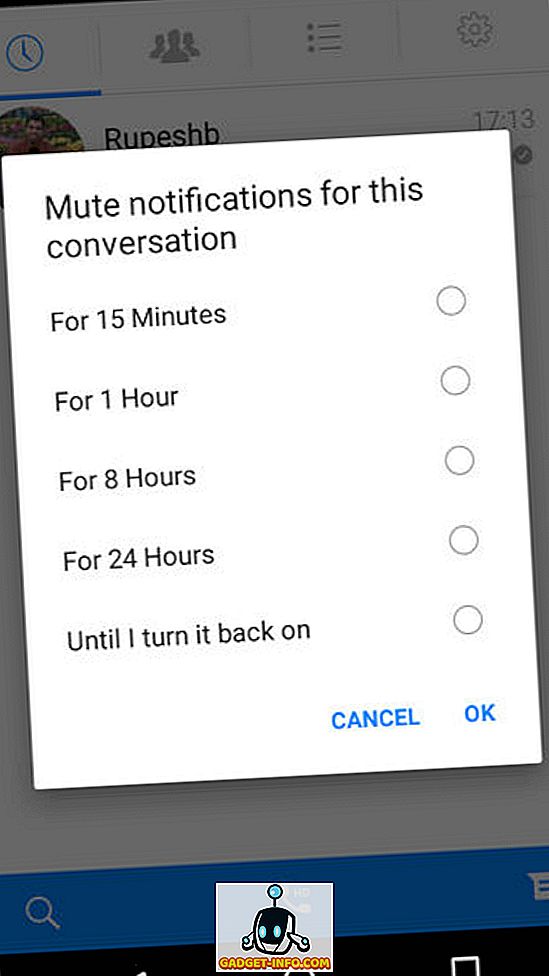
Постоянните съобщения за чат от Facebook Messenger могат (и правят) да станат наистина натрапчиви и досадни, особено в определени ситуации, когато не искате да ви безпокоят. За щастие, те могат лесно да бъдат заглушени, или за определено време (15 минути - 24 часа), или докато не ги изключите ръчно. За да направите това, докоснете и задръжте разговора (алтернативно за iOS, плъзнете наляво по разговора), отидете на Изключване на известията и посочете периода от време, за който искате да изключите известията. Вижте снимката на придружаващия екран по-горе.
2. Създайте преки пътища за бърз достъп до чата с контакти (само за Android)
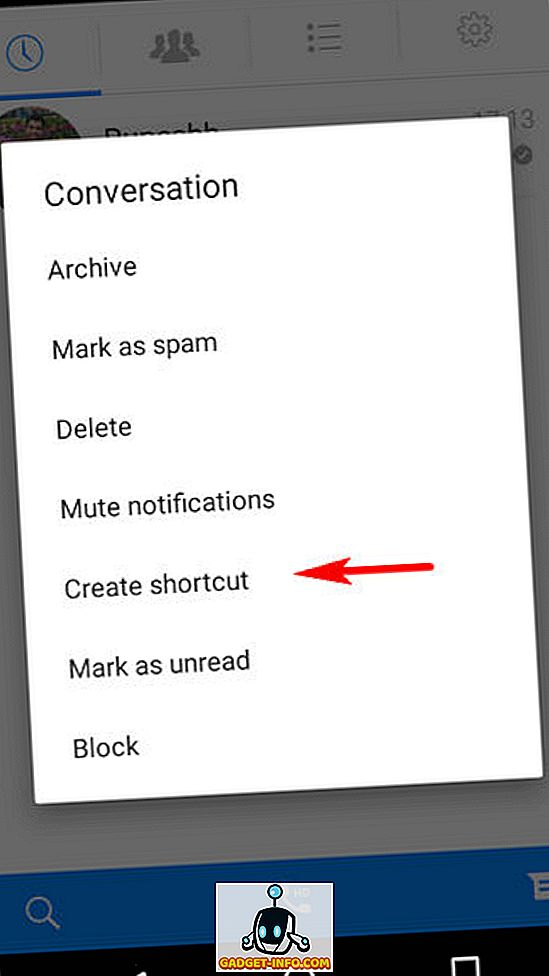
Ако има някои контакти на Facebook Messenger, с които често говорите, можете да ги закачите на началния екран на устройството си с Android за бърз достъп до разговорите с тях. Просто докоснете и задръжте разговора от контакта, който искате да закрепите, изберете опцията Създаване на пряк път и сте готови. Прикачените контакти се показват като глави за чат на началния екран на устройството с Android.
3. Деактивирайте главите за чат (само за Android)
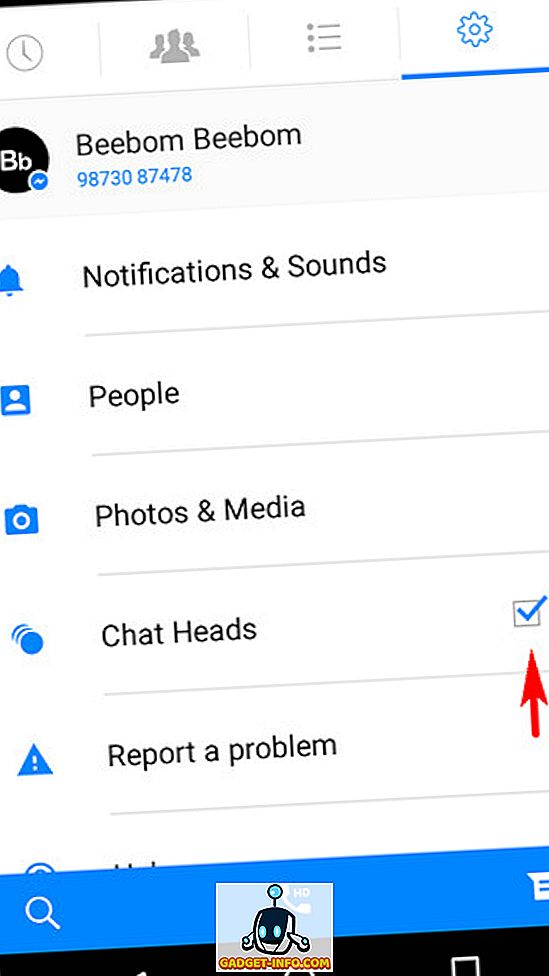
Докато сме на тема, плаващите глави за чат са една от най-уникалните функции на Facebook Messenger. Те ви позволяват бързо да започнете разговори, без да се изисква стартирането на Facebook Messenger. Но ако откриете, че главите за чат са натрапчиви, можете лесно да ги деактивирате. За тази цел докоснете иконата на зъбно колело, за да отидете в Настройките на Facebook Messenger, и деактивирайте опцията Chat Heads . Важно е да отбележите, че можете да прикачите контактите като преки пътища (вижте предишния съвет), дори и с изключени глави за чат.
4. Изтеглете снимки и видеоклипове през Wi-Fi, за да запаметите данни
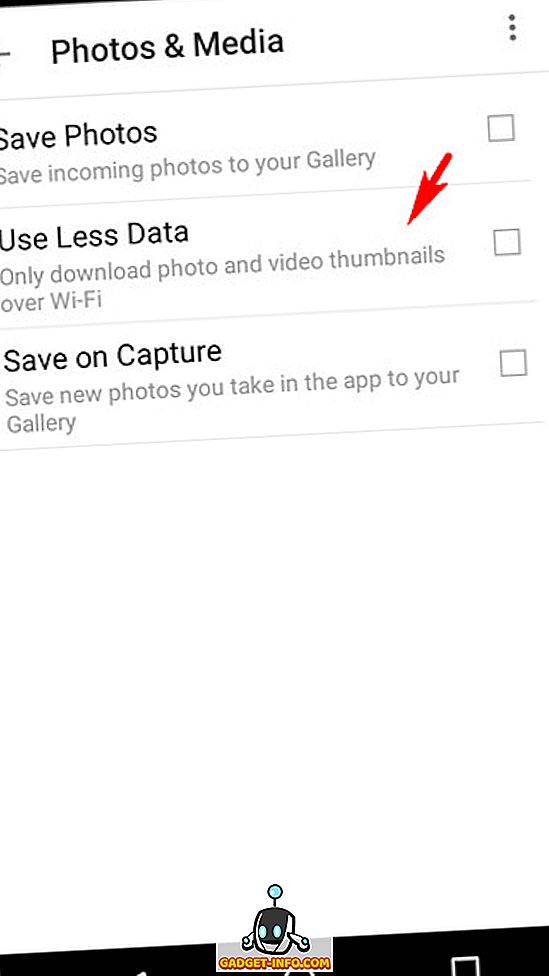
Освен текстови съобщения и стикери, Facebook Messenger ви позволява да изпращате / получавате снимки и видеоклипове. Получените снимки и видеоклипове обаче се изтеглят автоматично, което може да се окаже доста проблематично, ако се намирате в плана с ограничени данни. За щастие, можете да настроите Facebook Messenger да изтегля снимки и видеоклипове само през Wi-Fi, като по този начин помага за запазването на данните. Отидете в Настройки на Facebook Messenger > Photos & Media и проверете опцията Use Less Data (Използване на по-малко данни) . Лесно, нали?
5. Използвайте задна камера на устройството за видео разговори
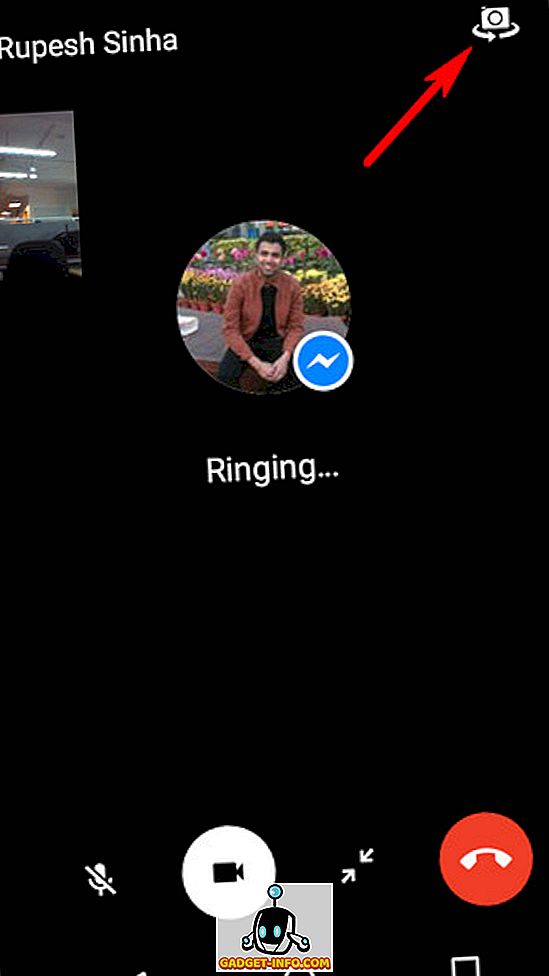
Почти всички смартфони в днешно време имат специални предни камери, за видео разговори (и разбира се, самоснимачки). Въпреки това, те не са толкова добри, колкото първичните или задните камери. Добре е, че ако използвате Facebook Messenger за видео разговори с приятели, можете да използвате и задната камера. За тази цел просто започнете видеообаждане и докоснете иконата на камерата в горния десен ъгъл, за да превключите към задна камера.
6. Играйте шах с контакти
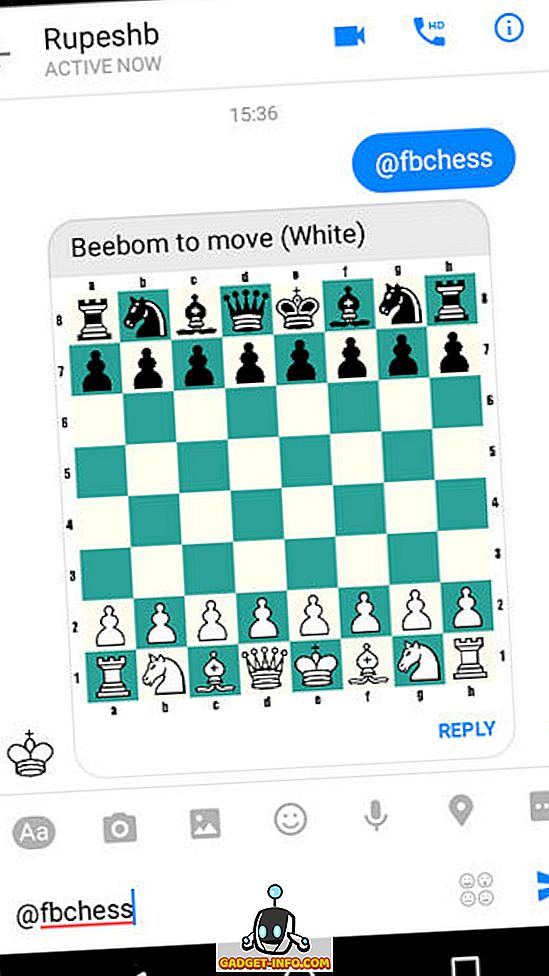
Вярвате или не, Facebook Messenger идва с вградена мини шахматна игра, която можете да играете с приятелите си. За да започнете игра с контакт, изпратете @fbchess като съобщение и ще ви бъде представена вградена шахматна игра, с която вие и вашият контакт се редувате да правите движения. Играта не е базирана на допир и може да се играе само чрез въвеждане на команди. Въведете помощ от @fbchess, за да видите списъка с всички команди. Обзалагам се, че не знаеш това!
Забележка: Командите Facebook Messenger не са нищо друго, освен прости команди като гореспоменатия @fbchess, който започва страхотна шахматна игра. Очевидно Facebook изглежда работи върху повече такива команди, защото когато въведете @ в разговор, получавате списък с команди, които са на разположение. В момента има само няколко команди: @fbchess и @dailycute.

От това, което чухме, имаше още една готина команда, наречена @holidaychallenge преди, така че можем да очакваме от Facebook да продължава да променя тези команди. Най-добрият вариант би било непрекъснато да проверявате опциите @.
7. Изпратете случайни мили животински образи на контакти
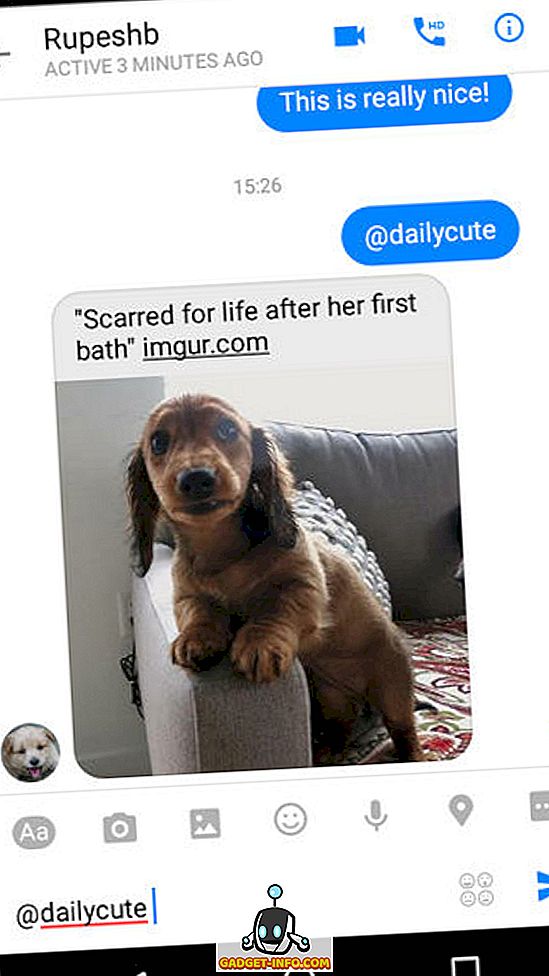
Без значение какъв е проблемът, снимки на сладки кучета и котки могат да развеселят всеки. А с Facebook Messenger можете да помогнете на приятелите си да се облекчат малко с това. Просто изпратете @dailycute като съобщение до контакт, а случайно, Imgur хоствана снимка на сладко животно ще бъде автоматично изпратена до контакта. Колко е сладко това?
8. Промяна на цвета на разговора
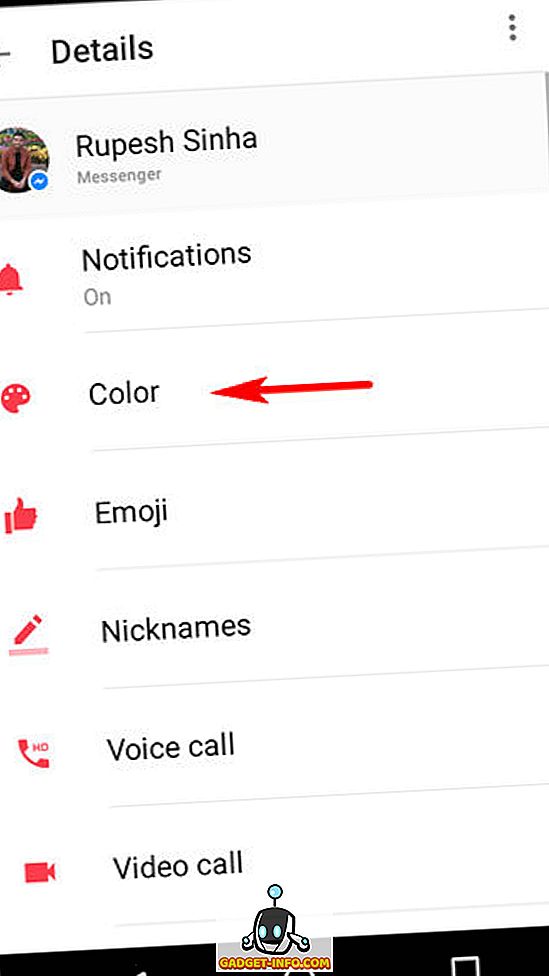
По подразбиране Бялата и Синя цветова схема на Facebook Messenger е добра, но след известно време става малко скучна. Но докато не можете да направите нищо за Бялото, Синият може да бъде превключен с различни цветове. Това е наистина удобно за разграничаване на разговорите с множество контакти. За да промените цвета на разговор, отворете го и докоснете иконата Детайли (тази с малко „i“ в кръг) в горния десен ъгъл. Сега докоснете Цвят и изберете някой от представените цветове от палитрата. Това също променя цвета на разговора в приложението Facebook Messenger на контакта. Проверете снимката на придружаващия екран по-горе, със стандартния син цвят, заменен с червен.
9. Използвайте Facebook Messenger с вашия телефонен номер
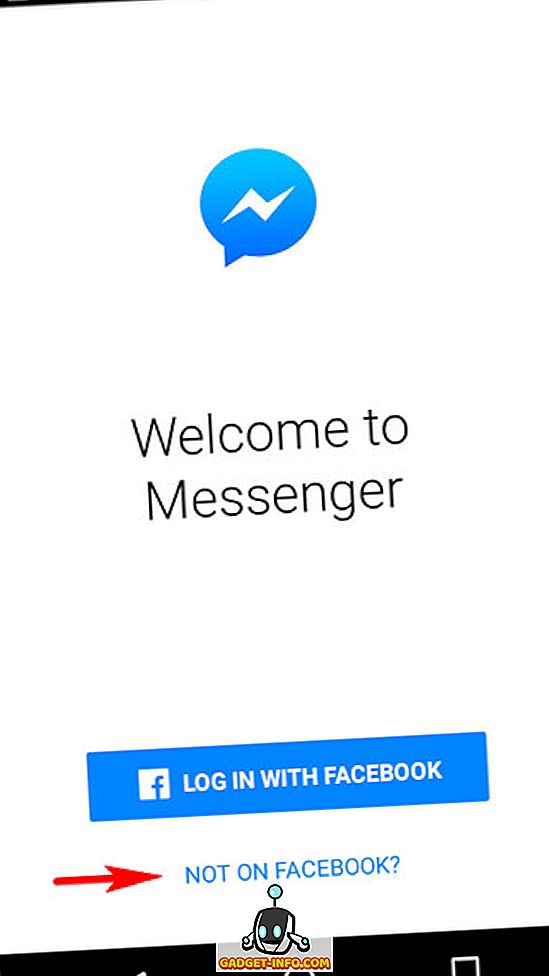
Какво ще стане, ако искате да използвате Facebook Messenger за чат с приятелите си, но нямате акаунт във Facebook? Не е проблем. Може да не изглежда така, но можете да използвате Facebook Messenger, дори ако нямате Facebook акаунт . Всичко, от което се нуждаете, е телефонният ви номер. За това просто натиснете върху Не във Facebook? на първия екран на Facebook Messenger (вижте екрана за придружител) и следвайте простите стъпки, за да настроите Facebook Messenger с вашия телефонен номер.
10. Изход от Facebook Messenger (само за Android)
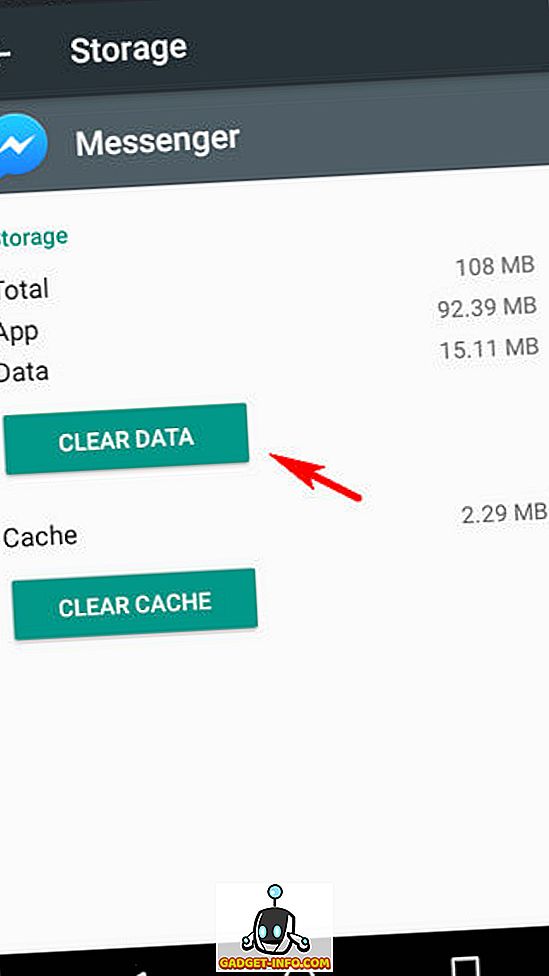
За едно просто приложение за чат, Facebook Messenger сигурно прави нещо толкова лесно, колкото излизането от подписан акаунт, скучна работа. Това е така, защото приложението не предоставя опция за излизане. За щастие, ако използвате Android, лесно можете да излезете от Facebook Messenger. Отидете в Настройки> Приложения на Android и докоснете Messenger . Сега натиснете Запазване> Изчистване на данните, и сте готови. Това е полезно, ако искате да използвате Messenger с няколко профила. И точно за това е следващият съвет.
11. Използвайте няколко акаунта с Facebook Messenger
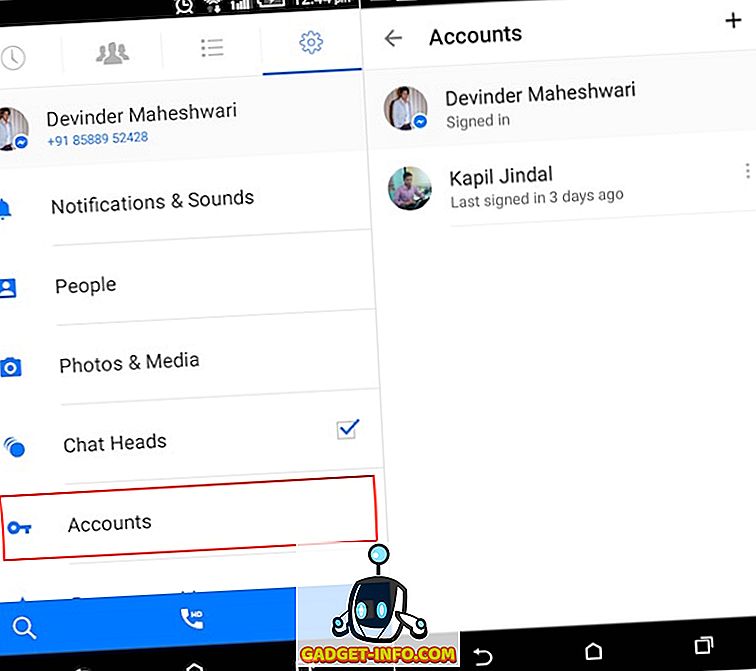
Това е още един бонус за потребителите на Messenger. Можете да добавите няколко акаунта към Facebook Messenger едновременно и да превключвате между сметките в движение. Приложението автоматично зарежда разговорите, списъка с контакти и т.н. на профила, който е активен в момента. За тази цел отидете в Настройки> Профили и използвайте иконата " + " в горния десен ъгъл, за да добавите друг акаунт към Facebook Messenger. Можете дори да укажете дали да се изисква паролата за профила или не, при смяна на акаунти.
Забележка: От общо три устройства с Android, тествани от Facebook Messenger, тази функция е достъпна само за една. Вследствие на това е възможно да се появи в бъдеще актуализация (и) във Facebook Messenger .
12. Преглед на съобщенията, изпратени от потребители на Facebook, които не са в списъка с приятели
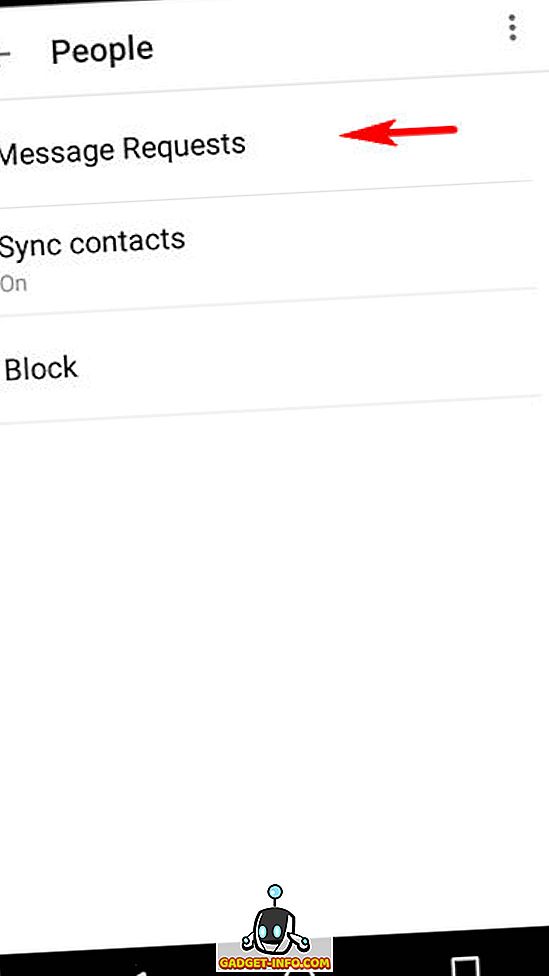
Въпреки че Facebook Messenger е всичко за чата с приятелите ви, можете също да го използвате, за да проверявате съобщенията, изпратени от хора, които не са във вашия списък с приятели във Facebook. За да прегледате съобщенията, отидете на Настройки на Facebook Messenger > Хора> Искания за съобщения . Лесно като пай!
13. Интегрирайте допълнителни приложения с Facebook Messenger
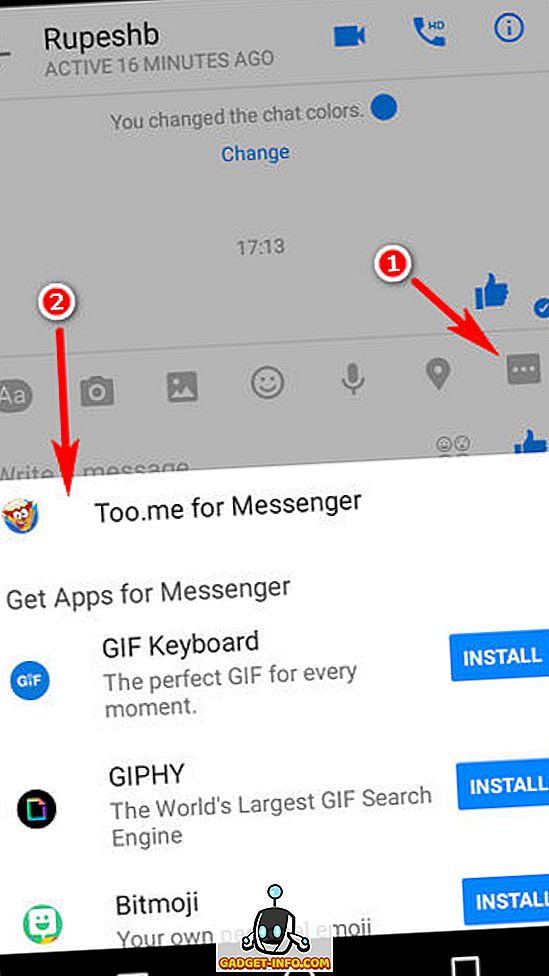
Въпреки че Facebook Messenger е доста страхотен сам по себе си, можете да интегрирате цял куп допълнителни приложения в него, за да подобрите функционалността му още повече. Някои от тези приложения включват GIPHY, Memes и The Weather Channel. Заслужава да се отбележи, че все още трябва да ги инсталирате отделно от Play Store. Веднъж инсталирана, съдържанието, създадено чрез тези приложения, може да бъде препратено директно до Facebook Messenger, за споделяне с контакти . За да прегледате списъка с наличните приложения, отворете всеки разговор и докоснете иконата „ Три точки “. След това става дума за натискане на бутона “ install ”, съответстващ на приложението, което искате да бъде придружител за Facebook Messenger (проверка на екрана).
14. Радвай се на Uber с Facebook Messenger
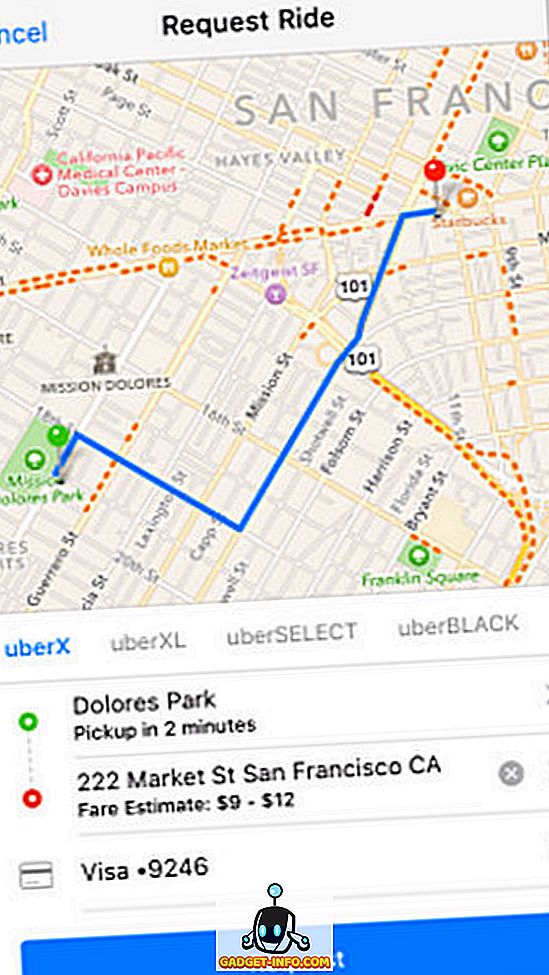
Убер е революция в начина, по който ни карат вози. И ако използвате Facebook Messenger, дори не се нуждаете от официалното приложение на Uber, за да поръчате пътуване с услугата. Просто отворете разговор, докоснете иконата „ три точки “ и изберете „ Транспорт“ . Можете дори да проверите актуализациите на драйвера директно от Facebook Messenger. Това може да бъде от огромна помощ, ако вие и един (или повече) от вашите приятели сте на различни места, но трябва да споделите едно пътуване. В момента обаче услугата е достъпна само в САЩ . Прочетете повече за това тук.
15. Изпращайте и получавайте пари с Facebook Messenger
Искате ли бързо да заемете няколко долара на / от приятел? Facebook Messenger е тук, за да ви помогне. Всичко, което трябва да направите, е да добавите дебитна карта (издадена само от американски банки) към Вашата Facebook сметка и да я използвате за изпращане / получаване на пари, директно чрез Facebook Messenger. Можете дори да използвате приложението ( Настройки> Плащания> Сигурност ), за да добавите ПИН за защита на транзакциите. Проверете тук за подробна информация как да го направите. Отново тази функция (засега) е ограничена до САЩ .
16. Използвайте Facebook Messenger, за да разговаряте с клиенти
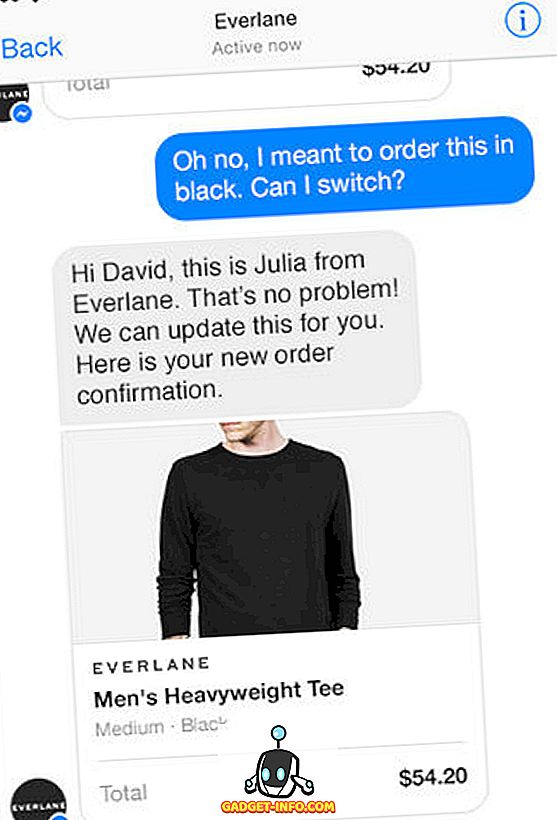
Ефективното обслужване на клиентите е от съществено значение за успеха на всеки бизнес. А с Facebook Messenger можете да разговаряте в реално време с потребителите си. Разработена в сътрудничество с облачния доставчик на клиентски услуги Zendesk, тази функция може да се използва от бизнеса за предаване на информация като потвърждение на поръчки, проследяване на доставката на пакети и др., Както и за отговор на всички въпроси, които биха могли да имат, много по-ефективно. Въпреки това, услугата се предлага само с избрани фирми в САЩ в момента . Проверете официалната страница за повече информация.
Получете повече от Facebook Messenger
Има много повече неща, които можете да направите с Facebook Messenger, освен просто да чатите с приятелите си. Ти просто трябва да копаеш малко по-дълбоко. И ако смятате, че горепосочените съвети и трикове са дроги, просто изчакайте и ще видите, докато Facebook M, виртуалният помощник, интегриран във Facebook Messenger, се развива в продукт, който е узрял. Както и да е, опитайте горните съвети и трикове и ни кажете любимите си в коментарите по-долу.








